Aggiornato 2024 di aprile: smetti di ricevere messaggi di errore e rallenta il tuo sistema con il nostro strumento di ottimizzazione. Scaricalo ora su questo link
- Scarica e installa lo strumento di riparazione qui.
- Lascia che scansioni il tuo computer.
- Lo strumento sarà quindi ripara il tuo computer.
Windows 10, incluse le versioni precedenti, può risolvere tutti i problemi del tuo sistema. Questi strumenti aiutano a diagnosticare i problemi con i singoli componenti e driver e a risolverli se si verificano. Keyboard Troubleshooter è uno di questi che risolve i problemi relativi alla tastiera fisica del tuo sistema. Controlla la connessione tra il computer e l'hardware, la configurazione del dispositivo, i conflitti del dispositivo, il software del driver e i componenti. Quindi, se la tua tastiera non funziona o non digita lettere, è bloccata, funziona lentamente o presenta altri errori in Windows 10, questo è il modo migliore per risolverlo. Ecco come utilizzare la risoluzione dei problemi della tastiera in Windows 10 per risolvere eventuali problemi che potresti incontrare.

Come risolvere i problemi della tastiera in Windows 10 utilizzando la risoluzione dei problemi della tastiera
Puoi risolvere facilmente i problemi della tastiera. Per risoluzione dei problemi la tastiera in Windows 10
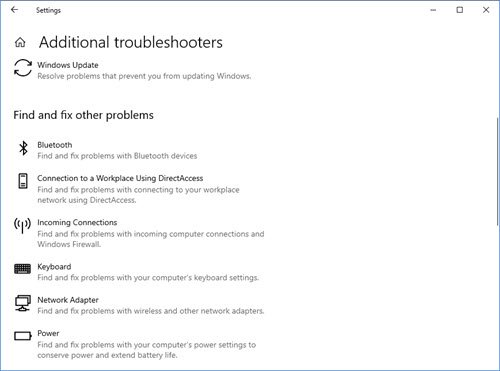
- Premi Win + I per aprire le impostazioni di Windows.
- Seleziona Aggiorna e sicurezza dalle opzioni disponibili.
- Ora seleziona Risoluzione dei problemi sul lato sinistro. Si apre la pagina di risoluzione dei problemi.
- Scorri un po 'verso il basso e vedrai un collegamento aggiuntivo per la risoluzione dei problemi. Fare clic su di esso e si aprirà una nuova finestra.
- Scorri la pagina verso il basso fino a visualizzare lo strumento di risoluzione dei problemi della tastiera.
- Seleziona lo strumento di risoluzione dei problemi e quindi fai clic sul pulsante Esegui risoluzione dei problemi.
- Lo strumento di risoluzione dei problemi si attiverà e inizierà la scansione.
Aggiornamento di aprile 2024:
Ora puoi prevenire i problemi del PC utilizzando questo strumento, ad esempio proteggendoti dalla perdita di file e dal malware. Inoltre è un ottimo modo per ottimizzare il computer per le massime prestazioni. Il programma corregge facilmente gli errori comuni che potrebbero verificarsi sui sistemi Windows, senza bisogno di ore di risoluzione dei problemi quando hai la soluzione perfetta a portata di mano:
- Passo 1: Scarica PC Repair & Optimizer Tool (Windows 10, 8, 7, XP, Vista - Certificato Microsoft Gold).
- Passaggio 2: fare clic su "Avvio scansione"Per trovare problemi di registro di Windows che potrebbero causare problemi al PC.
- Passaggio 3: fare clic su "Ripara tutto"Per risolvere tutti i problemi.
Lo strumento di risoluzione dei problemi della tastiera verificherà che tutte le impostazioni della tastiera siano corrette e impostate sui valori predefiniti. Controlla se il framework dei servizi di testo funziona e, in caso contrario, risolve automaticamente il problema. Controlla inoltre se i servizi di testo che dipendono dal framework dei servizi di testo, come l'editor del metodo di input, il riconoscimento della grafia e il riconoscimento vocale, funzionano correttamente.
- Quando l'analisi è completa, ti verrà presentato un elenco di risultati. Fare clic su Visualizza informazioni dettagliate per visualizzare i dettagli.
- Riceverai una notifica se eventuali problemi sono stati risolti.
- Fare clic su Continua / Chiudi.
- Riavvia il PC se richiesto.
Conclusione
È facile vedere che una delle cose peggiori che possono accadere a un utente di computer è un problema di tastiera. Le tastiere sono necessarie praticamente per tutto sul tuo PC o laptop perché ti consentono di inserire informazioni, comunicare ed eseguire comandi. Consentono persino un accesso più rapido a determinate funzioni tramite i comandi della tastiera.
Ci auguriamo che questa guida ti abbia aiutato a ritrovare la tua tastiera. Se, in qualsiasi momento, la tastiera smette di funzionare, non esitare a tornare al nostro articolo e applicare un'altra correzione!
https://support.hp.com/us-en/document/c03738933
Suggerimento esperto: Questo strumento di riparazione esegue la scansione dei repository e sostituisce i file corrotti o mancanti se nessuno di questi metodi ha funzionato. Funziona bene nella maggior parte dei casi in cui il problema è dovuto alla corruzione del sistema. Questo strumento ottimizzerà anche il tuo sistema per massimizzare le prestazioni. Può essere scaricato da Cliccando qui

CCNA, Web Developer, PC Risoluzione dei problemi
Sono un appassionato di computer e un professionista IT praticante. Ho alle spalle anni di esperienza nella programmazione di computer, risoluzione dei problemi hardware e riparazione. Sono specializzato in sviluppo Web e progettazione di database. Ho anche una certificazione CCNA per la progettazione della rete e la risoluzione dei problemi.

